Podešavanje DNS postavki
DNS poslužitelj je računalo koje pretvara nazive uređaja (nazive domena) na Internetu u IP adrese. Na internetu diljem svijeta postoji mnogo DNS poslužitelja. Surađuju jedni s drugima za uspostavljanje veze između naziva domena i IP adresa. Ovaj odjeljak opisuje korake za postavljanje adrese DNS poslužitelja uređaja, naziva glavnog računala i naziva domene. Uređaj možete postaviti i tako da se provodi automatsko ažuriranje ako se promijeni podudaranje između aziva računala i IP adrese. Ako DNS postavite u IPv6 okruženje, potvrdite mogu li se koristiti IPv6 adrese (Postavljanje IPv6 adrese). Uz to, možete napraviti podudaranje s IP adresom tako što ćete dobiti naziv računala putem DHCP poslužitelja, bez da ručno ne unesete naziv računala na uređaj.
Podešavanje DNS postavki
1
Pritisnite  (Postavke/Registr.).
(Postavke/Registr.).
 (Postavke/Registr.).
(Postavke/Registr.).2
Pritisnite <Vaše postavke>  <Mreža>
<Mreža>  <TCP/IP postavke>
<TCP/IP postavke>  <DNS postavke>.
<DNS postavke>.
 <Mreža>
<Mreža>  <TCP/IP postavke>
<TCP/IP postavke>  <DNS postavke>.
<DNS postavke>.3
Navedite adresu DNS poslužitelja.
|
1
|
Pritisnite <Postavke adrese DNS poslužitelja>.
|
|
2
|
Izvršite potrebne postavke.
Sukladno vašem okruženju, unesite IP adresu DNS poslužitelja.

Posavjetujte se s administratorom mreže ili davateljem usluge u vezi s pojedinostima o informacijama o postavkama. Možete i pogledati postavke računala. Prikaz informacija o povezivanju računala s mrežom
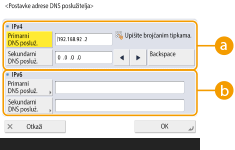
 <IPv4> <IPv4>
Pritisnite <Primarni DNS posluž.>, a zatim unesite IPv4 adresu DNS poslužitelja.
Ako postoji sekundarni DNS poslužitelj, unesite njegovu IP adresu. Ako ne želite postaviti sekundarni DNS poslužitelj, unesite „0.0.0.0“.
 <IPv6> <IPv6>
Pritisnite <Primarni DNS posluž.>, a zatim unesite IPv6 adresu DNS poslužitelja. Ne možete unijeti adrese koje počinju znakovima „ff“ (višesmjerna adresa), adrese koje se sastoje samo od znakova „0“ ili adrese lokalnih veza.
Ako postoji sekundarni DNS poslužitelj, unesite njegovu IP adresu. Ne možete unijeti adrese koje počinju znakovima „ff“ (višesmjerna adresa), adrese koje se sastoje samo od znakova „0“ ili adrese lokalnih veza. Ovaj stupac ne može ostati prazan.
|
|
3
|
Pritisnite <OK>.
|
4
Definirajte naziv računala i naziv domene uređaja.
|
1
|
Pritisnite <Postavke naziva DNS hosta/naziva domene>.
|
|
2
|
Izvršite potrebne postavke.
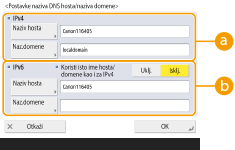
 <IPv4> <IPv4>
Pritisnite <Naziv hosta> i unesite naziv računala za uređaj da biste ga registrirali na DNS poslužitelj koristeći alfanumeričke znakove.
Pritisnite <Naziv domene> i unesite naziv domene kojoj uređaj pripada pomoću alfanumeričkih znakova (Primjer: „example.com“).
 <IPv6> <IPv6>
Da biste postavili da naziv računala i domene budu isti kao i IPv4, pritisnite <Uključeno> u <Koristi isto ime hosta/domene kao i za IPv4>. Da biste postavili da se razlikuje od IPv4, pritisnite <Isključeno>.
Da biste postavili naziv računala da bude različit od IPv4, pritisnite <Naziv hosta> i unesite naziv računala za uređaj da biste ga registrirali na DNS poslužitelj koristeći alfanumeričke znakove.
Da biste postavili naziv domene da bude različit od IPv4, pritisnite <Naziv domene> i unesite naziv domene kojoj pripada uređaj koristeći alfanumeričke znakove. (Primjer: „example.com“).

Ako postavite <Koristi DHCPv6> na <Uključeno> za postavke adrese bez informacija o stanju (Postavljanje IPv6 adrese), ručno konfigurirano ime domene će biti prepisano. Ako postavite <Koristi isto ime hosta/domene kao i za IPv4> na <Uključeno>, koristi se naziv domene koji je dohvaćen s DHCPv6 poslužitelja.
|
|
3
|
Pritisnite <OK>.
|
5
Postavite automatska ažuriranja podudaranja.
|
1
|
Pritisnite <Postavke dinamičkog ažuriranja DNS-a>.
|
|
2
|
Izvršite potrebne postavke.
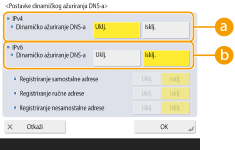
 <IPv4> <IPv4>
Da biste automatski ažurirali informacije kada se promijeni odnos između naziva računala i IP adrese u okruženju kao što je DHCP, pritisnite <Uključeno> u <Dinamičko ažuriranje DNS-a>.
 <IPv6> <IPv6>
Da biste automatski ažurirali informacije kada se promijeni odnos između naziva računala i IP adrese u okruženju kao što je DHCP, pritisnite <Uključeno> u <Dinamičko ažuriranje DNS-a>.
Okrenite <Uključeno> adresu koju želite registrirati kao DNS poslužitelj u <Registriranje samostalne adrese>/<Registriranje ručne adrese>/<Registriranje nesamostalne adrese>. Imajte na umu da se automatsko ažuriranje ne može izvršiti ako su sve postavljene na <Isključeno>.
|
|
3
|
Pritisnite <OK>.
|
6
Navedite postavke mDNS-a.
|
1
|
Pritisnite <mDNS postavke>.
|
|
2
|
Izvršite potrebne postavke.
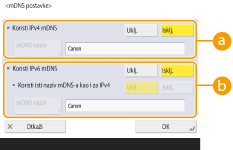
 <Koristi IPv4 mDNS> <Koristi IPv4 mDNS>
Da biste omogućili DNS funkciju u okruženju bez DNS poslužitelja, pritisnite <Uključeno>.
Pritisnite <mDNS naziv> i unesite mDNS naziv kojeg odaberete koristeći alfanumeričke znakove.
 <Koristi IPv6 mDNS> <Koristi IPv6 mDNS>
Da biste omogućili DNS funkciju u okruženju bez DNS poslužitelja, pritisnite <Uključeno>.
Da biste postavili iste postavke kao i IPv4 za mDNS naziv, pritisnite <Uključeno> za <Koristi isti naziv mDNS-a kao i za IPv4>. Da biste koristili različite postavke, pritisnite <mDNS naziv> i unesite mDNS naziv po izboru koristeći alfanumeričke znakove.

Ako postavite mogućnost <Koristi IPv4 mDNS> na <Uključeno>, uređaj neće potpuno ući u mod mirovanja.
Ako postavite mogućnost <Koristi IPv6 mDNS> na <Uključeno>, uređaj neće potpuno ući u mod mirovanja.
|
|
3
|
Pritisnite <OK>.
|
7
Pritisnite  (Postavke/Registr.)
(Postavke/Registr.)  <Da>.
<Da>.
 (Postavke/Registr.)
(Postavke/Registr.)  <Da>.
<Da>.Korištenje DHCP poslužitelja
Možete pribaviti naziv domaćina koristeći DHCP poslužitelj.

|
|
Dodatne DHCP postavke primjenjuju se samo na glavnu liniju.
|
1
Pritisnite  (Postavke/Registr.).
(Postavke/Registr.).
 (Postavke/Registr.).
(Postavke/Registr.).2
Pritisnite <Vaše postavke>  <Mreža>
<Mreža>  <TCP/IP postavke>
<TCP/IP postavke>  <IPv4 postavke> ili <IPv6 postavke>
<IPv4 postavke> ili <IPv6 postavke>  <Postavke DHCP opcije>.
<Postavke DHCP opcije>.
 <Mreža>
<Mreža>  <TCP/IP postavke>
<TCP/IP postavke>  <IPv4 postavke> ili <IPv6 postavke>
<IPv4 postavke> ili <IPv6 postavke>  <Postavke DHCP opcije>.
<Postavke DHCP opcije>.3
Provedite potrebno postavljanje.

Neke stavke možda neće biti prikazane u <IPv6 postavke>.
 <Pribavi naziv hosta>
<Pribavi naziv hosta>
Da biste pribavili naziv domaćina preko DHCP poslužitelja, pritisnite <Uključeno>.
 <Dinamičko ažuriranje DNS-a>
<Dinamičko ažuriranje DNS-a>
Da bi DHCP poslužitelj automatski ažurirao informacije o podudaranju između IP adresa i imena domaćina bez korištenja uređaja, pritisnite <Uključeno>.
 <Pribavi adresu DNS poslužitelja>
<Pribavi adresu DNS poslužitelja>
Da biste pribavili IP adresu DHCP poslužitelja, pritisnite <Uključeno>.
 <Pribavi naziv domene>
<Pribavi naziv domene>
Da biste pribavili naziv domene preko DHCP poslužitelja, pritisnite <Uključeno>.
 <Pribavi adresu WINS poslužitelja>
<Pribavi adresu WINS poslužitelja>
Da biste pribavili naziv domaćina preko WINS poslužitelja, pritisnite <Uključeno>.
 <Pribavi adresu SMTP poslužitelja>
<Pribavi adresu SMTP poslužitelja>
Da biste pribavili naziv domaćina preko SMTP poslužitelja, pritisnite <Uključeno>.
 <Pribavi adresu POP poslužitelja>
<Pribavi adresu POP poslužitelja>
Da biste pribavili naziv domene preko POP poslužitelja, pritisnite <Uključeno>.
4
Pritisnite <OK>.
5
Pritisnite  (Postavke/Registr.)
(Postavke/Registr.)  <Da>.
<Da>.
 (Postavke/Registr.)
(Postavke/Registr.)  <Da>.
<Da>.